win10怎么设置声音可视化通知 win11开启声音可视化通知方法
更新时间:2024-04-02 10:23:25作者:run
在win10系统中,声音可视化通知功能是一项非常实用的功能,当我们打开声音时,系统会通过可视化的方式来提示我们当前的声音大小和频率,可是win10怎么设置声音可视化通知呢?接下来我们就来详细了解一下win11开启声音可视化通知方法。
操作方法:
1、"win+R"快捷键开启运行,输入"control",回车打开。
2、进入到新的界面后,将右上角的"查看方式"切换为"大图标",并点击其中的"轻松使用设置中心"。

3、随后点击"用文本或视频替代声音"。
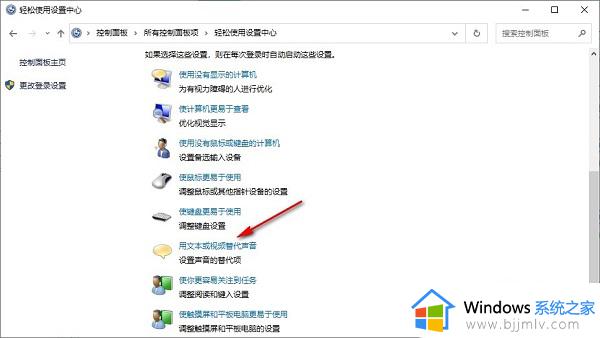
4、然后找到其中的"启用声音的可视化通知",将其小方框勾选上,最后点击应用确定保存即可。
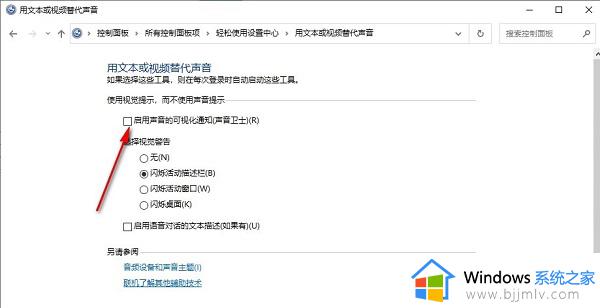
以上就是win11开启声音可视化通知方法的全部内容,还有不清楚的用户就可以参考一下小编的步骤进行操作,希望本文能够对大家有所帮助。
win10怎么设置声音可视化通知 win11开启声音可视化通知方法相关教程
- win10声音可视化通知怎么开启 win10如何设置声音的可视化通知
- win10右下角通知栏怎么打开 win10右下角通知如何开启
- win10右下角通知中心怎么关 win10右下角通知去掉设置方法
- win10消息通知提醒怎么打开 win10电脑消息通知设置在哪里?
- windows10系统通知栏怎么关闭 windows10右侧通知栏关闭设置方法
- Win10开机启动声音设置方法 Win10开机自动播放声音怎么设置
- win10开机声音怎么打开 win10开启开机声音设置方法
- win10通知栏图标不见怎么办 win10消息通知栏不见了解决方法
- win10右下角新通知去掉方法 win10右下角新通知怎么关闭
- win10关闭防火墙通知的方法 windows10怎么关闭防火墙通知
- win10如何看是否激活成功?怎么看win10是否激活状态
- win10怎么调语言设置 win10语言设置教程
- win10如何开启数据执行保护模式 win10怎么打开数据执行保护功能
- windows10怎么改文件属性 win10如何修改文件属性
- win10网络适配器驱动未检测到怎么办 win10未检测网络适配器的驱动程序处理方法
- win10的快速启动关闭设置方法 win10系统的快速启动怎么关闭
win10系统教程推荐
- 1 windows10怎么改名字 如何更改Windows10用户名
- 2 win10如何扩大c盘容量 win10怎么扩大c盘空间
- 3 windows10怎么改壁纸 更改win10桌面背景的步骤
- 4 win10显示扬声器未接入设备怎么办 win10电脑显示扬声器未接入处理方法
- 5 win10新建文件夹不见了怎么办 win10系统新建文件夹没有处理方法
- 6 windows10怎么不让电脑锁屏 win10系统如何彻底关掉自动锁屏
- 7 win10无线投屏搜索不到电视怎么办 win10无线投屏搜索不到电视如何处理
- 8 win10怎么备份磁盘的所有东西?win10如何备份磁盘文件数据
- 9 win10怎么把麦克风声音调大 win10如何把麦克风音量调大
- 10 win10看硬盘信息怎么查询 win10在哪里看硬盘信息
win10系统推荐